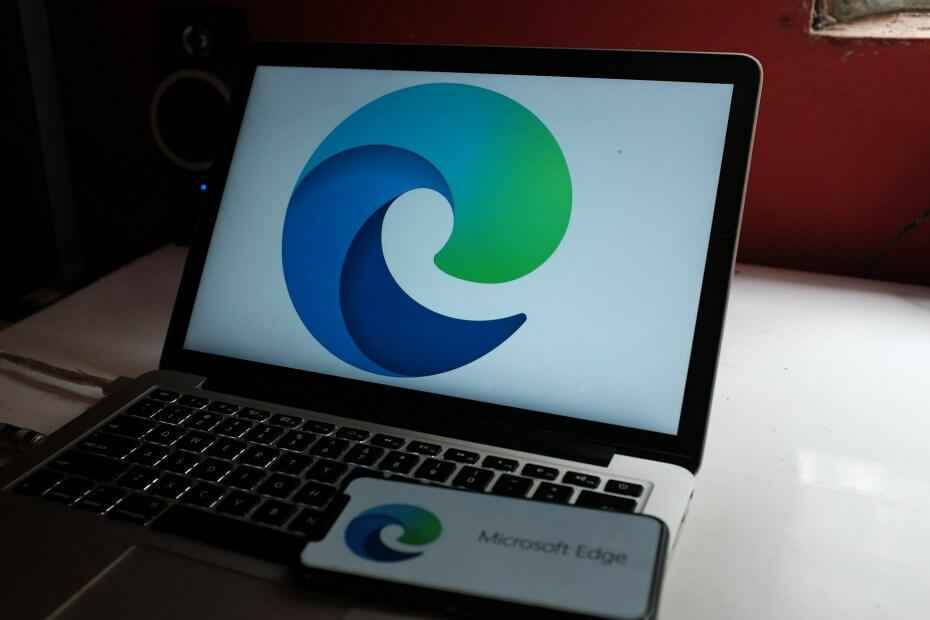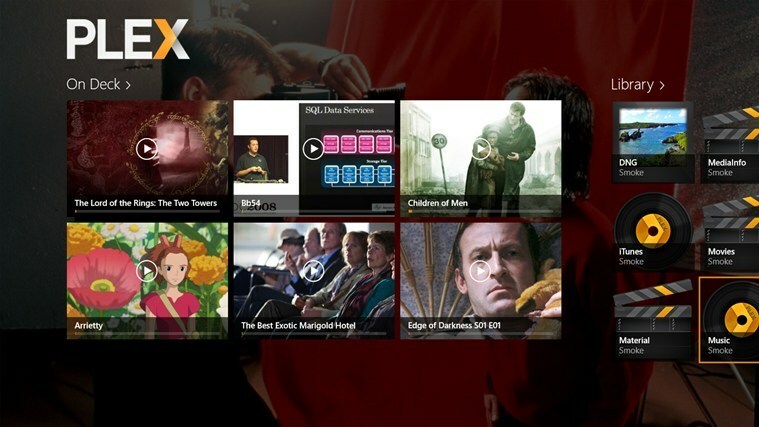- Du kan bruke Steam Deck, eller du kan bruke Steam-biblioteket til å bruke en moderne gadget på alle måter.
- Bruk appen for Android på Steam Deck som ikke er en del av appen.

XINSTALLER VED Å KLIKKE LAST NED FILEN
SPONSORIZZATO
- Last ned og installer Fortect sul tuo PC.
- Apri lo strumento e Avvia la scansione.
- Klikk her Ripara e correggi gli errori i pochi minuti.
- Fino ad ora, ben 0 utenti hanno già scaricato Fortect questo mese.
Få tilgang til Windows 11 med bruk av utstyr og gadget, inkludert mobiltelefoner og PC Hades Canyon.
Du har muligheten til å se precedent for eseguire-appen for Android, slik at du kan finne en del av dette, og du får tilgang til alle serier av emulatorer som er tilgjengelige for Windows-operativsystemet.
Gli utenti stanno già pensando al passo successivo: eseguire app Android sul popolare Steam Deck. Ti mostreremo se ciò è possibile o meno in questa guida.
Steam Deck può eseguire app Android?
Steam Deck viene fornito con un system operativo Steam. Spørre operativsystemet er en publisert versjon av et operativsystem basert på Linux. Kom til en del av konsollen basert på Linux, bruk Android-appen til Steam Deck med vanskeligheter.
Questo perché non esistono praticamente emulatori Linux validi da use a story scopo. Anche se gli emulatori non sono la migliore opzione, potrebbe esserci un modo per eseguire og giochi Android.
Kommer du med en app for Android med Steam Deck?
Usa Genymotion
Questo-prosessen komporta dei rischi og forårsaker problemer med dual-boot. Non siamo responsabili per eventuali danni che potrebbero verificarsi, se decidi di eseguire questi passaggi lo fai a tuo rischio e pericolo.
1.1 Last ned Genymotion
- april la Konsole sul tuo Steam dekk.
- Successivamente, è necessario impostare la password dell’amministratore. Fallo con il seguente comando:
passwd
- Sblocca il filsystem med il seguente kommando:
sudo steamos-readonly disable
- Esegui questi tre comandi. Assicurati di muovere il mouse mentre viene eseguito il secondo comando:
sudo pacman -S archlinux-keyring
sudo pacman-key --init
sudo pacman-key --populate archlinux - Devi scaricare le dipendenze necessarie utilizzando il seguente comando:
sudo pacman -S --needed base-devel
- Se ti viene richiesto di inserire un input, premi Invio.
-
Facoltativo: se hai riscontrato problemi con il passaggio precedente, ripeti il passaggio 4 e quindi esegui questo comando:
sudo pacman -S base-devel - Infine, installer Genymotion eseguendo questo comando:
yay -Sy --noconfirm genymotion
- Una volta terminato il comando precedente, fai doppio clic sull’icona Genymotion eller esegui questo comando:
genymotion
1.2 Konfigurer emulatoren
- Dopo l’avvio di Genymotion, fai clic sul pulsante più og utvalg Amazon Fire HD 8.
- Imposta il nome desiderato e assicurati che la versjon av Android sia impostata su 9.

- Etterfølgende, konfigurere maskinvaren på en måte å korrespondere på et skjermbilde.

- Nella pagina Visualizza, lascia tutto così com’è e fai clic su Avanti.

- Nella schermata delle operasjoner for Android, lascia tutto così com’è. Se è selezionata L'opzione Usa smake virtuelle per l'immissione di testo, deselezionala.

- Successivamente, il tuo emulatore dovrebbe avviarsi. I caso contrario, billettpris klikk sul pulsante Riproduci.

1.3 Last ned fil aggiuntivi
- Last ned Jeg pakker med ARM e Aurora butikk.

- Dopo aver scaricato entrambi i file, trascina e rilascia Genymotion-ARM-Translation_for_9.0.zip nella finestra aperta dell’emulatore. La tua macchina virtuale dovrebbe essere in esecuzione prima di farlo.
- L’installazione verrà ora avviata. Segui le istruzioni visualizzate sullo skjermeno per komplett il prosess.
- Una volta terminato il prosessen, riavvia l'emulatore.
- Successivamente, trascina og rilascia il file apk di Aurora butikk nella finestra dell’emulatore e segui le istruzioni sullo schermo per installarlo.
Consiglio dell'esperto:
SPONSORIZZATO
Alcuni problemer med PC-en har vanskeligheter med å korrigere, soprattutto quando si tratta di filen i systemet og arkivet Windows mancanti eller danneggiati.
Assicurati di utilizzare uno strumento dedicato kommer Fortect, che eseguirà la scansione e sostituirà i filen danneggiati con le loro nuove versioni trovate nel suo archivio.
L’unico modo for eseguire app Android med Steam Deck è scaricare un emulatore Android e Genymotion har dimostrato di essere il più kompatibilitet.
- Kan du laste ned Steam Continuano til Scendere til 0?
- Feil på Steam-filen som ikke er bekreftet: Come Risolvere
- Steam non si Connette: Risolvi con Queste 5 Soluzioni
- Kom Disabilitare gli Aggiornamenti Automatici di Steam
- Kom Risolvere l'Arresto e l'Avvio del Last ned av Steam
Steam har du Android?

Steam ikke ha giochi Android opprinnelige. I tillegg kommer Oddworld: Stranger's Wrath tilgjengelig på Android og Steam.
Inoltre, Steam er tilgjengelig for en annen mobil og bruker Android. Tutto questo grazie all-app Steam Link til Google Play che ti consente di connettere il controller al telefono e al PC med Steam. Da qui ora puoi goderti i tuoi giochi Steam.
Anche se esiste la possibilità di utilizzare app Android med Steam Deck, tutte le disponibili presentano notevoli svantaggi. Annonser, bruker Android x86 i Virtual Machine på Steam Deck, og søker ikke en ideell løsning.
Potrebbe essere necessario acquistare un'altra console portatile con ampio supporto Windows per goderti i tuoi giochi e app Android.
Få tilgang til et løsningsalternativ for å bruke Android-appen på Steam Deck med en rekke kommentarer.
Har du et problem?
SPONSORIZZATO
Se i suggerimenti che ti abbiamo dato qui sopra non hanno risolto il tuo problema, il tuo datamaskin potrebbe avere dei problemi di Windows più gravi. Ti suggeriamo di scegliere una soluzione completa kommer Fortect per risolvere i problemi in modo efficiente. Dopo l'installazione, basterà fare klikk sul pulsante Visualiser og rettelser e successivamente su Avvia riparazione.